我们在使用win7操作系统的时候,有时电脑可能会出一些问题需要我们更换其主板。那么对于win7换主板之后出现蓝屏,想要不用重装系统该怎么解决的问题,小编觉得我们可以进行相关的设置选择,然后通过电脑的第三方软件来进行问题的解决即可。具体操作步骤就来看下小编是怎么做的吧~


方法一:
1.首先我们要更改电脑硬盘模式。XP的话需要在新主板BIOS里设置好硬盘的引导模式为传统或IDE模式。
2.如果是WIN7系统的话,选择AHCI基本上还都能支持。
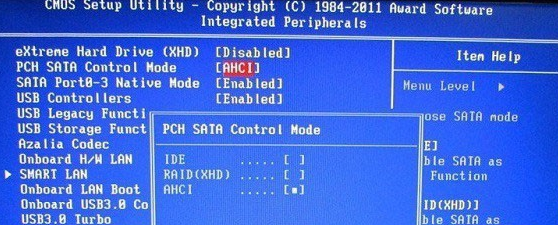 PE制作工具下载地址
PE制作工具下载地址
4.进入PE桌面,运行SkyIAR。
5.运行软件后,首先确认好右边的系统位置版本是否正确,
然后磁盘驱动选择精确匹配,并勾选住右下角清理目标系统即插即用和磁盘控制器驱动,然后点击开始。
6.软件会清理系统的硬件信息并写入新的磁盘引导信息,然后重启。进入系统后重新安装新主板驱动,系统正常使用。
1.如果以上方法都不可以解决问题,可以尝试重装系统
2.电脑技术网 Tagxp.com下载的操作系统不需要复杂的步骤,直接使用傻瓜式装机,上手简单。
 雨林木风win7系统下载32位
雨林木风win7系统下载32位
雨林木风win7系统下载64位
电脑技术网 Tagxp.com地址
win7系统安装教程
第一步:下载通用PE工具箱
PE工具箱下载地址
准备好一个U盘,U盘大小自行决定。当然了,如果想要用u盘安装win7或是u盘装win8建议容量大一些,至少需要3~4G,即便是用u盘装xp系统 ,也需要600MB~1.5G。
利用U盘装系统软件,制作u盘系统安装盘。
相关推荐:通用PE工具箱8.2二合一版
如果在制作启动u盘的时候,遇到失败或者安全软件、杀毒误报,请添加信任或者退出安装软件。
第二步:用通用PE工具箱制作U盘启动盘
下载完成之后Windows XP系统下直接双击运行即可,Windows7/8/10系统请点右键以管理员身份运行。执行通用PE工具箱安装包,安装好以后,执行桌面“通用PE工具箱”!
插上准备好的空白U盘后,软件会自动识别并选择当前插入的U盘。首先通过【选择U盘】下拉列表选择您将要制作的U盘,然后点击【一键制作USB启动盘】按钮开始启动U盘启动盘的制作。

制作过程中,软件的其他按钮将会变成灰色不可用状态。同时在界面下方,会实时显示制作的进度。此过程大约持续2-5分钟,依据个人的U盘读写速度而不同。
安装win7系统磁盘分区必须为
安装win7后鼠标动不了怎么办
安装win7卡在启动界面不动了怎么办

以上就是小编给各位小伙伴带来的win7换主板蓝屏不用重装系统怎么解决的所有内容,希望你们会喜欢。更多相关教程请收藏电脑技术网 Tagxp.com~
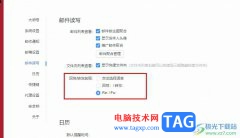 网易邮箱大师更改回复或转发前缀的方法
网易邮箱大师更改回复或转发前缀的方法
很多小伙伴在使用网易邮箱大师软件的过程中经常会遇到各种各......
阅读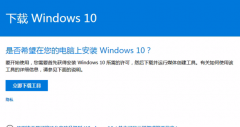 win7免费升级win10教程
win7免费升级win10教程
自2020年1月14日开始,微软宣布正式停止对win7系统的支持,那么......
阅读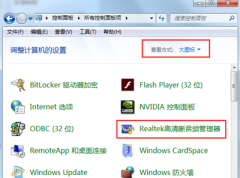 realtek高清晰音频管理器设置耳机方法
realtek高清晰音频管理器设置耳机方法
realtek高清晰音频管理器是管理电脑声音的重要核心,如果realt......
阅读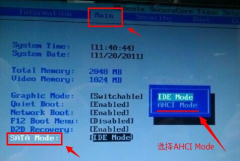 蓝屏代码0×0000007B怎么处理
蓝屏代码0×0000007B怎么处理
蓝屏代码0×0000007B是经常出现在我们电脑上的一种蓝屏故障,出......
阅读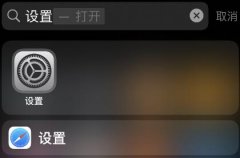 熊猫吃短信怎么开启
熊猫吃短信怎么开启
熊猫吃短信是一款非常安全方便的垃圾短信过滤app,能准确的识......
阅读 Linux 5.19 初步支持 Intel R
Linux 5.19 初步支持 Intel R 重新思考实践测试对成功
重新思考实践测试对成功 抖音世界名画一日游操作
抖音世界名画一日游操作 网易云音乐心动模式是什
网易云音乐心动模式是什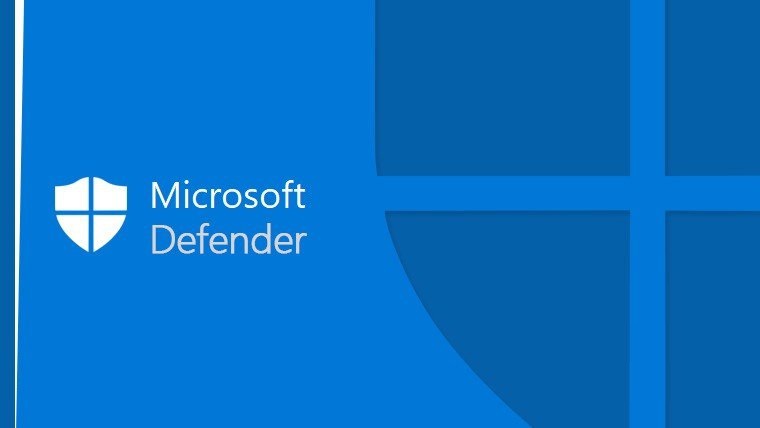 Windows 10:Defender会忘记定
Windows 10:Defender会忘记定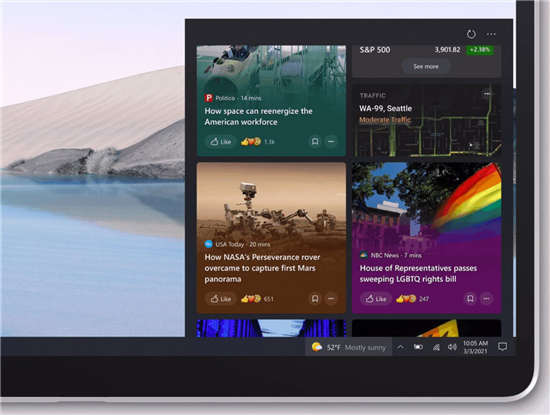 Windows10 21H1版本即将具备新
Windows10 21H1版本即将具备新 QQ被盗怎么找回?QQ密码保护
QQ被盗怎么找回?QQ密码保护 支付宝被盗,绝大部分人
支付宝被盗,绝大部分人 宝可梦传说阿尔宙斯地图
宝可梦传说阿尔宙斯地图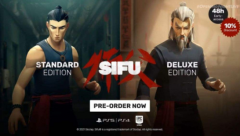 《师父》游戏怎么快速通
《师父》游戏怎么快速通 原神稻妻全地区NPC隐藏对
原神稻妻全地区NPC隐藏对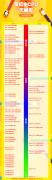 笔记本显卡排行榜
笔记本显卡排行榜 撼讯显卡是一线吗
撼讯显卡是一线吗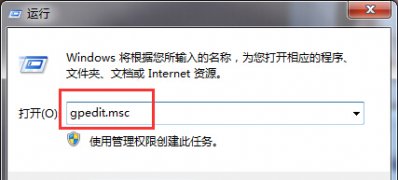 Win7系统连接打印机时需要
Win7系统连接打印机时需要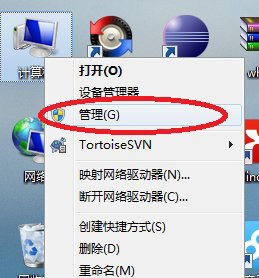 Win7系统命令行启动停止
Win7系统命令行启动停止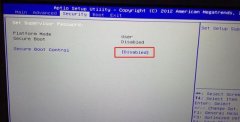 炫龙毁灭者 X55Ti 笔记本电
炫龙毁灭者 X55Ti 笔记本电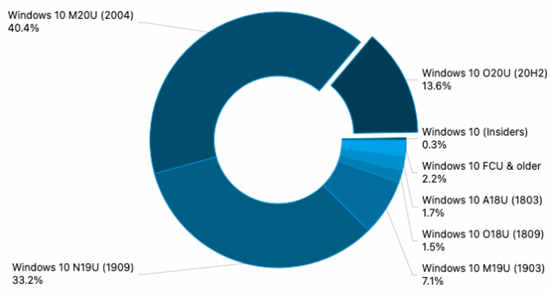 Windows 10版本20H2将于2020年
Windows 10版本20H2将于2020年 Excel自动求乘积再求和的方
Excel自动求乘积再求和的方 WPS PPT放映时关闭左下角工
WPS PPT放映时关闭左下角工 win10邮箱无法同步解决方法
win10邮箱无法同步解决方法 Recovery备份安卓系统教程
Recovery备份安卓系统教程 d-link无线路由器如何设置
d-link无线路由器如何设置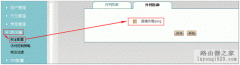 艾泰ReOS-SE路由器如何设置
艾泰ReOS-SE路由器如何设置
我们的电脑在使用win7操作系统的时候,随着微软公司对于win7系统的停止更新,许多小伙伴们也是想要尽快将自己的操作系统更新升级到最新的win10系统。那么对于win7的旗舰版升级win10软件会删...
次阅读
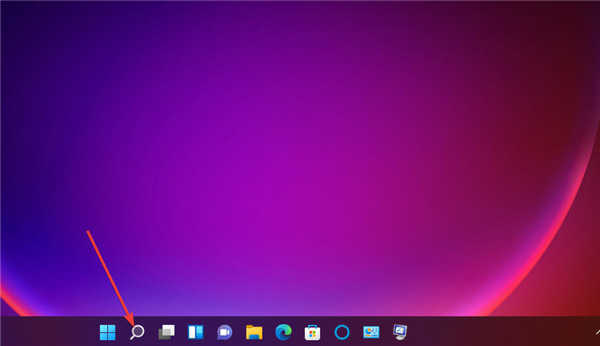
修复:windows11保持随机死机 bull; 由于图形问题、有限的系统 RAM、程序冲突、损坏的系统文件等,windows11对某些用户来说一直处于死机状态。 bull; 一些用户可能...
次阅读
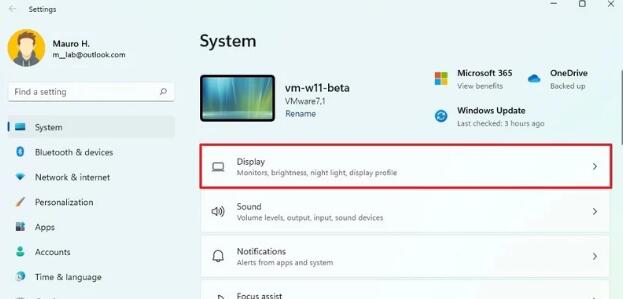
刷新率以赫兹(Hz)为单位,它定义了图像每秒出现在屏幕上的次数。一般来说,显示器上的图像变化(或刷新)越快,观看体验就越好、越流畅。另一方面,屏幕上的图像刷新越慢,体验就越...
次阅读

我们在使用win7操作系统的时候,如果在之前将一些重要的文件隐藏起来的话,想要再次将其显示出来的话,很多小伙伴还不知道应该怎么做。那么对于这个问题小编觉得我们可以在系统文件夹...
次阅读
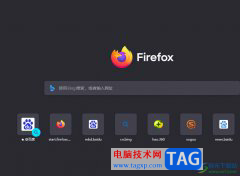
相信用户的电脑上都会备上一两款自己喜欢使用的浏览器软件,其中就可以看到有火狐浏览器的身影,这是一款深受用户喜爱的浏览器软件,为用户带来了稳定、安全且流畅的上网体验,因此火...
次阅读

win10系统是一款已经入驻到千千万万电脑用户们的电脑中的优秀系统,win10系统是一款非常复杂的系统有着非常多的功能,由于太过复杂很多的小伙伴们不能对自己的电脑进行得心应手的操作,...
次阅读

很多用户都使用联想电脑升级到了win11系统,结果在使用的过程中发现自己忘记开机密码了,结果就无法登录系统了,这时候我们如果提取制作过备份等,可以使用这些方法来解决,如果不行就...
次阅读
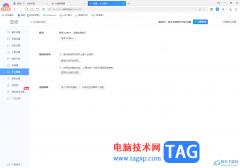
360极速浏览器是我们比较简约的浏览器软件,每一个浏览器中提供的功能都是差不多的,很多小伙伴比较喜欢360极速浏览器,会将自己平时喜欢访问的网页添加到收藏夹中,以便于自己平时的访...
次阅读
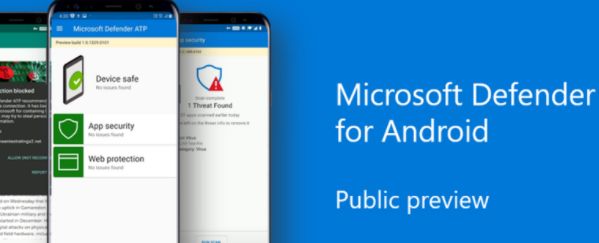
如何在Windows11上使用Microsoft Defender进行离线病毒扫描 如果您的设备受到讨厌的恶意软件的攻击,Microsoft Defender Offline 可以检测并删除它 - 这是 Windows 11...
次阅读

我们在使用win7操作系统的时候,有的情况下可能就会遇到需要我们重装操作系统的情况。对于电脑公司win7纯净版系统在哪下载这个问题小编觉得,我们可以在系统家园网站中进行操作系统的下...
次阅读
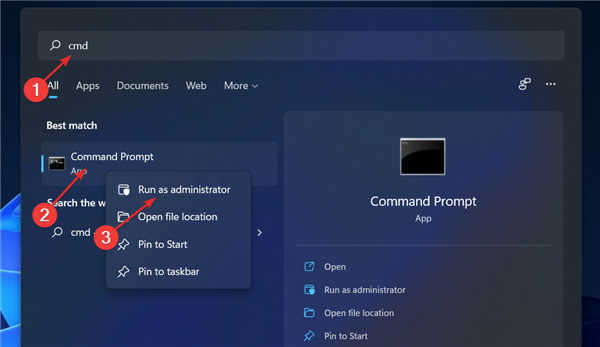
如何在win11中禁用Hyper-V_win11禁用hyper v方法 虚拟化之所以流行是因为它允许我们在一台计算机上运行多个操作系统,即使它们的文件系统彼此不兼容。 由于不需要...
次阅读
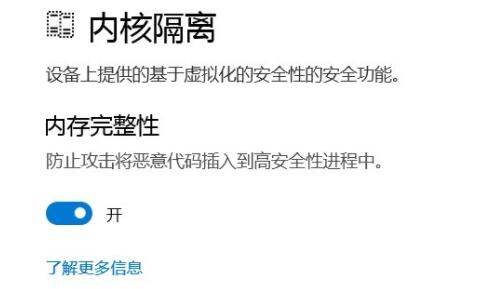
内存完整性无法关闭?教你Win11内存完整性无法关闭处理方法 据用户反馈Win11系统开启内核隔离内存完整性后系统爆卡,并且导致一些杀毒软件无法使用,可是再想去关闭发...
次阅读

如果我们在使用win7操作系统的时候出现了一些问题,需要我们对自己的操作系统进行重新安装的话,小编觉得如果电脑不能开机的话可以使用U盘安装。对于win7官方原版iso镜像系统怎么u盘安装...
次阅读

在使用win10系统的时候,如果我们想要设置一些自动息屏待机的功能,金币需要去管理电源选项的设置,但是很多的用户们都不知道电源选项怎么全开,那就来看看电源选项到底在哪里里吧~...
次阅读
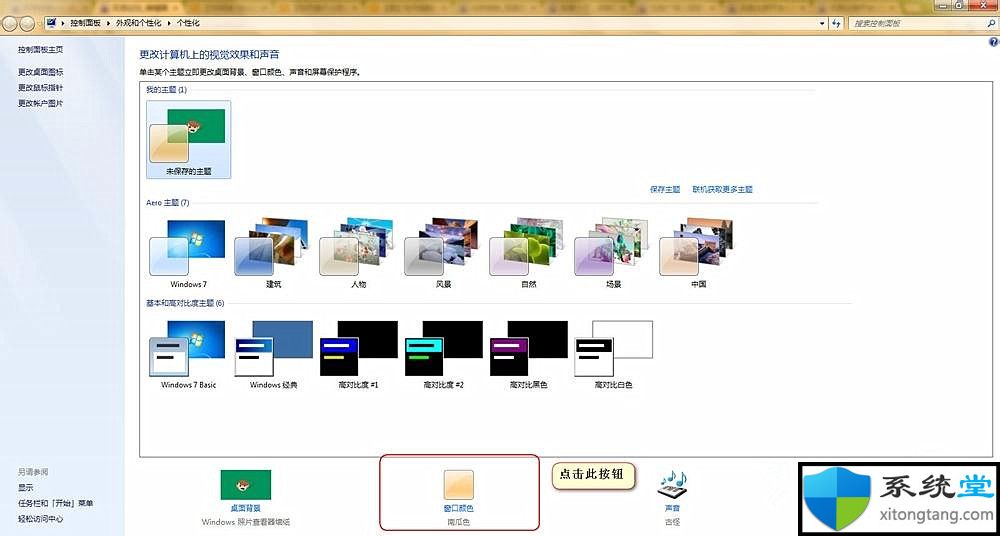
只需几步你就明白win7豆沙绿怎么设置 正常情况下,雨林木风win7系统窗口底色是白色,长时间看屏幕对眼睛伤害很大。避免电脑高清屏幕显示对眼镜造成的不适影响,我们可...
次阅读